如何使用重装软件快速重装win10系统(怎样快速重装系统win10)
发布时间:2023-12-21 14:28:45
如何使用重装软件快速重装win10系统?
重装系统有多种方式,其中常见的方式包括使用安装光盘、U盘启动盘、网络安装以及通过系统自带的还原功能。现在,使用U盘启动盘来安装系统变得越来越流行了。那你知道怎么制作U盘启动盘吗,这就需要借助到电脑店这个重装软件了。下载电脑店U盘启动制作工具即可制作,制作之后我们就可以进pe重装系统了!下面我们就一起来看看用U盘启动盘怎样快速重装系统win10吧!

1、重装介质:一个16GB的空白u盘
2、系统版本:win10专业版
3、装机工具:电脑店u盘启动盘制作工具(点击链接下载)
二、u盘装系统准备工作
1、数据备份
重装系统将清除电脑上的所有数据,因此在开始之前务必备份重要的文件和资料。可以使用外部存储设备、云存储或网络传输工具来备份数据,确保不会丢失重要信息。
2、重新下载或备份自己的网卡驱动
注意!有些特殊网卡,重装系统后也许不会正确识别,咱们重装系统之后,什么都可以没有,但如果没有网络,会非常麻烦,建议大家提前准备好网卡驱动。
3、下载系统镜像
a.首先打开电脑浏览器搜索msdn,将其打开。
b.打开之后在左边找到操作系统点开,找到win10系统并点开。
c.点开之后需要复制下载链接,将其拷贝到迅雷下载里进行下载。
d.然后我们把链接复制到迅雷下载即可。
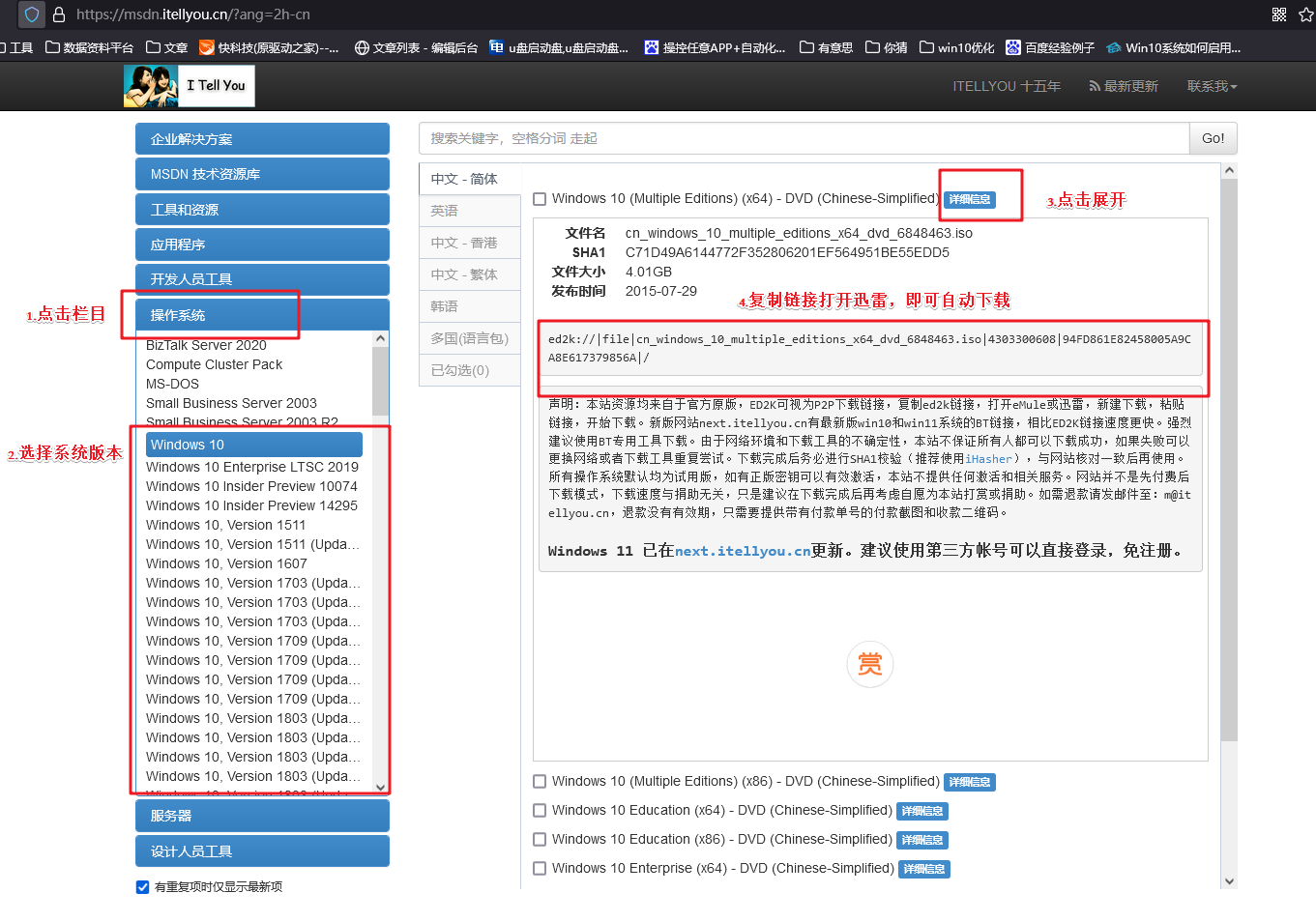
三、u盘装系统详细操作步骤
1、制作u盘启动盘
a.百度搜索【电脑店】进入官网,将栏目切换到【下载中心】,点击【立即下载】,即可下载电脑店u盘启动盘制作工具。
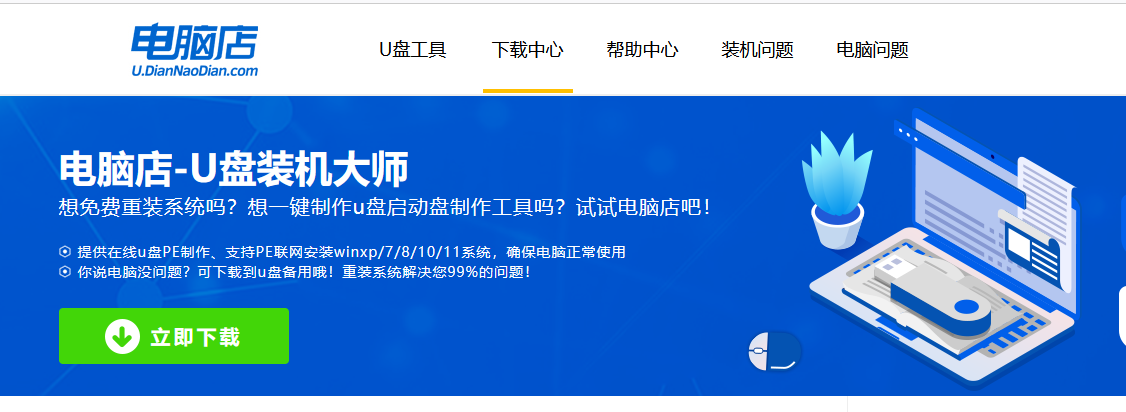
b.插入u盘,打开下载好的制作工具。
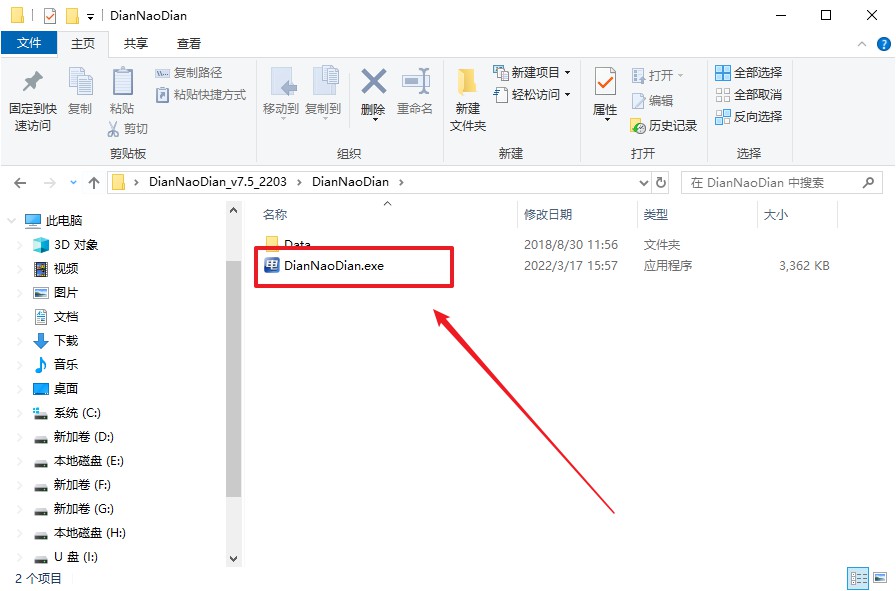
c.插入u盘,建议8G以上,不需要其他设置,默认点击【全新制作】。
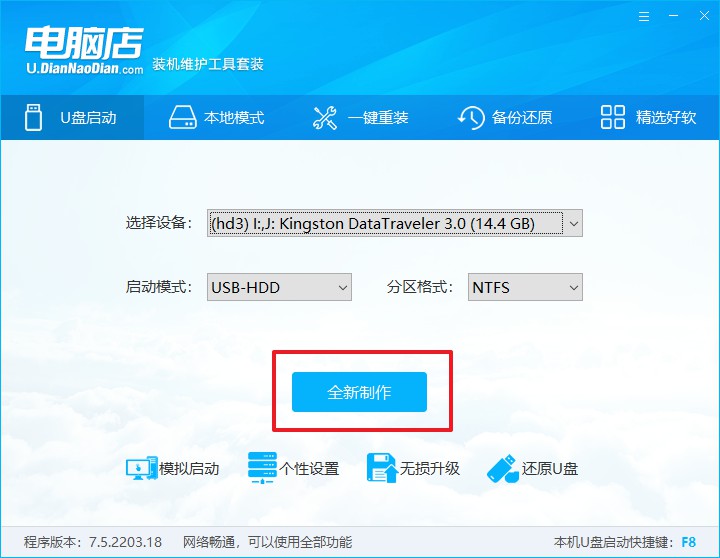
d.在弹窗中点击【确定】,等待制作完成即可。
2、设置u盘启动
a.在电脑店首页,输入重装电脑的相关信息,查询u盘启动快捷键。
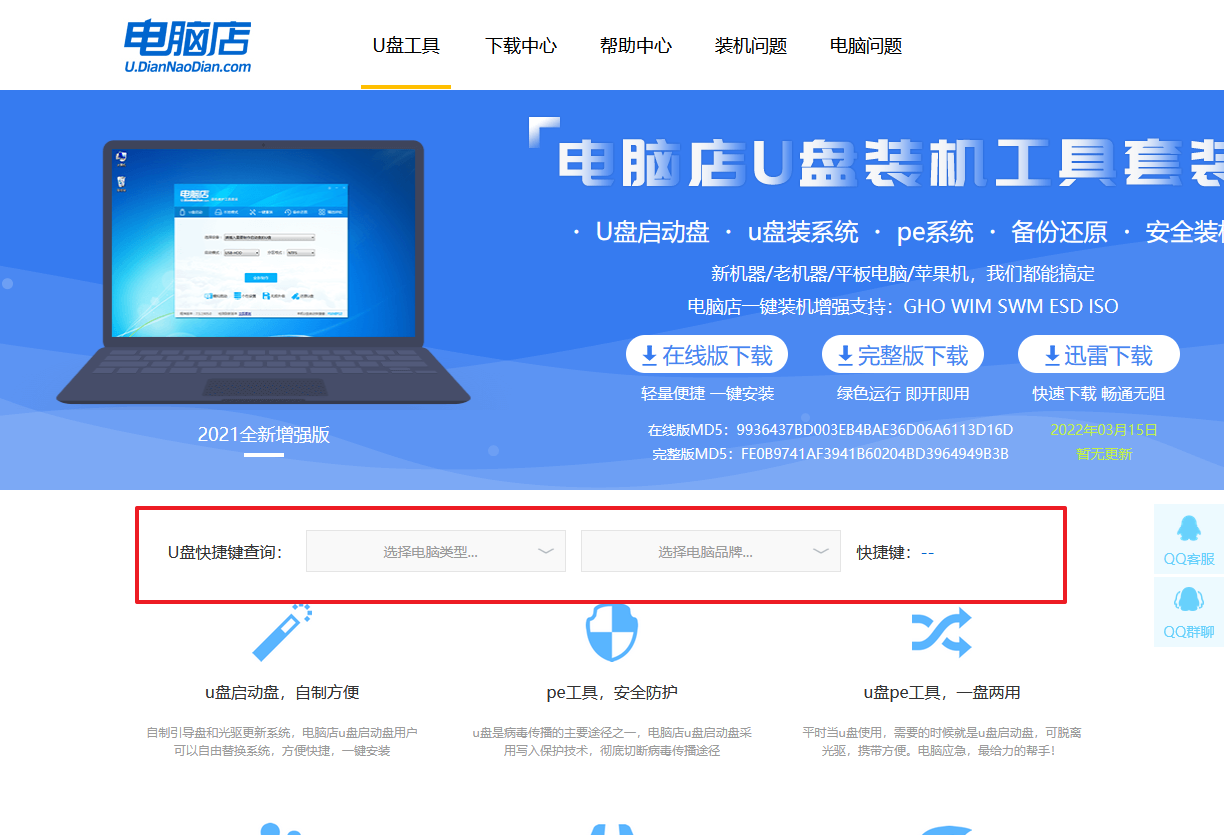
b.插入u盘后重启,等待屏幕出现画面,按下快捷键进入优先启动项设置界面。
c.在界面中,移动光标至u盘选项,回车即可。
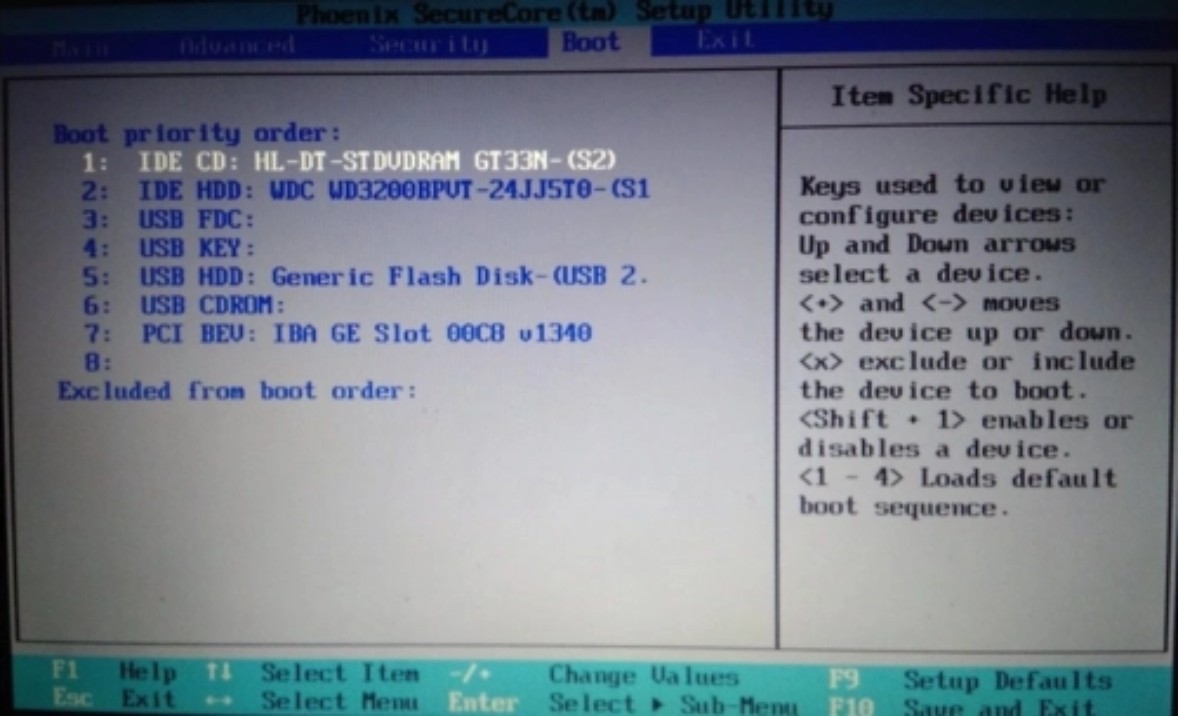
d.进入到主菜单,选择【1】启动win10 pe x64(大于2G内存)这一选项,回车。
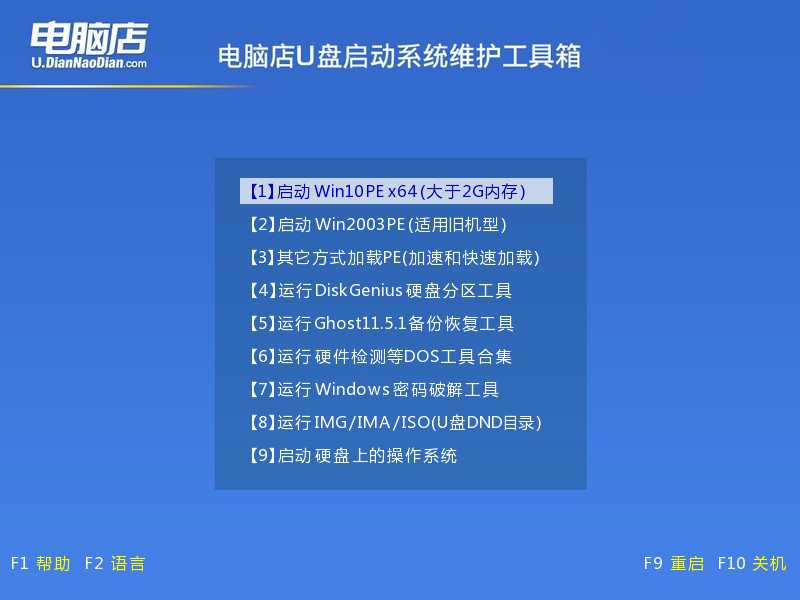
3、u盘装win10
a.u盘启动后即可进入电脑店winpe,双击打开【电脑店一键装机】。
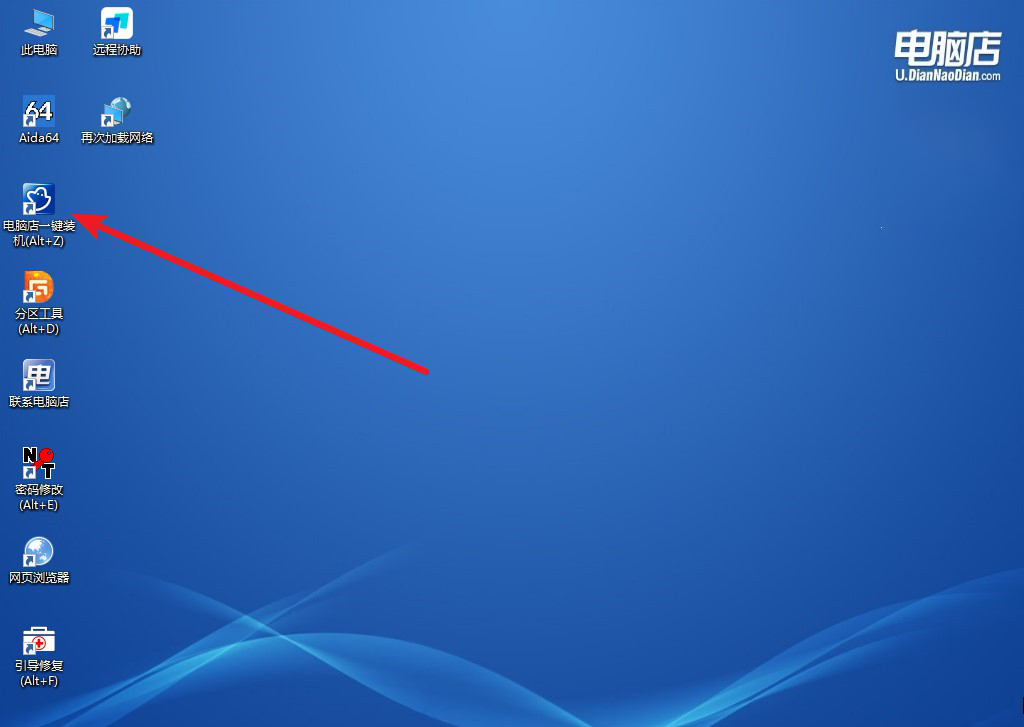
b.在窗口中选择操作方式,打开win10的镜像,以及勾选系统盘,点击【执行】。
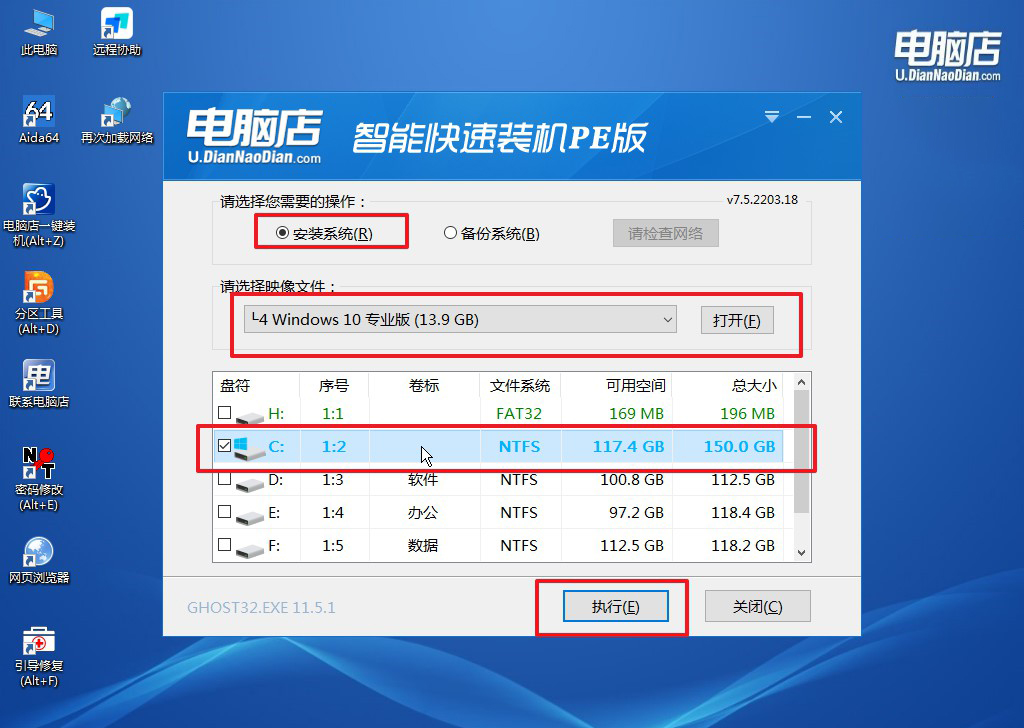
c.默认还原设置,勾选【完成后重启】,接下来就是等待安装完成了。
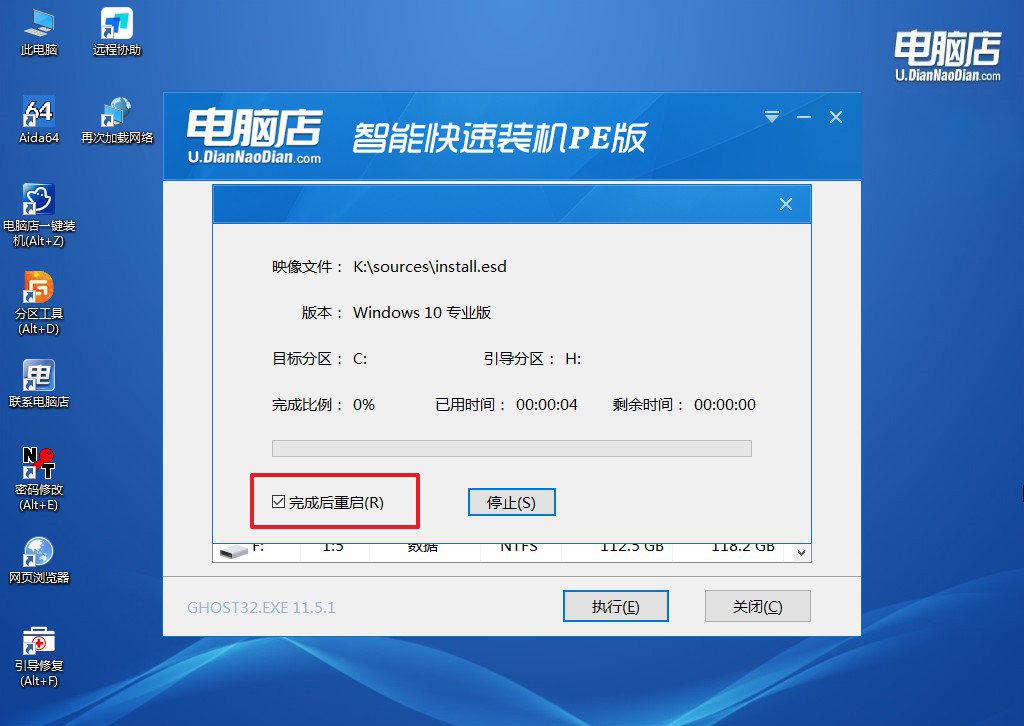
d.等待安装完成,部署好系统后就可以进入系统了。
四、u盘装系统常遇到的问题
1、U盘安装系统读条卡住了
当在使用 U 盘安装系统时,读条(进度条)卡住的问题可能由多种原因引起。以下是一些建议,以段落形式回答这一问题:
首先,如果读条卡住,可能是 U 盘安装文件损坏或不完整所致。您可以尝试重新下载操作系统的安装文件,并使用可靠的工具将其写入 U 盘。确保在写入 U 盘之前验证安装文件的完整性,有时候下载的文件可能出现问题导致安装失败。
其次,检查 U 盘是否正确格式化。确保 U 盘使用 FAT32 或 NTFS 格式,并且没有损坏的分区或引导记录。您可以使用磁盘管理工具或专业的分区工具来检查和修复 U 盘的分区表和文件系统。
尝试更换 U 盘的 USB 接口。某些 USB 接口可能存在问题,尝试连接 U 盘到不同的 USB 接口,看看是否能够继续安装进程。有时候,更换 USB 接口可以解决因硬件问题导致的读条卡住的情况。
如果读条仍然卡住,可能是由于系统配置或硬件兼容性问题。您可以尝试在 BIOS/UEFI 设置中调整一些配置,如禁用安全启动、启用或禁用 UEFI 模式等。在 BIOS 设置中,还可以尝试调整关于 CPU、内存等方面的参数,以检查是否存在兼容性问题。
最后,如果以上步骤都未能解决问题,考虑尝试使用其他安装介质,例如光盘或其他可引导的设备。这有助于确定是 U 盘本身的问题还是与系统安装环境有关的问题。
通过逐步排除这些可能的原因,您应该能够找到导致读条卡住的问题,并采取适当的措施解决这一安装过程中的困扰。
2、电脑重装系统蓝屏要怎么去处理
电脑在重装系统时出现蓝屏问题可能是由多种原因引起的,以下是一些可能的解决方法:
首先,重启计算机并检查错误信息。蓝屏时通常会显示一些错误代码或错误信息,这有助于确定问题的具体原因。如果能够获取到错误信息,您可以在搜索引擎中输入相关错误代码,找到与之相关的解决方案。
其次,尝试进入安全模式。在蓝屏后,您可以尝试进入安全模式,这是一个最小化加载的系统环境,可以帮助您排除是否为某个驱动程序或应用程序引起的问题。在安全模式下,您可以卸载或更新可能引起问题的驱动程序或应用程序。
第三,检查硬件。蓝屏问题有时可能是由于硬件故障引起的。您可以检查计算机的内存条、硬盘、显卡等硬件组件是否正常工作。可以使用内存测试工具来检查内存是否存在问题,也可以使用硬盘检测工具来检查硬盘的健康状态。
尝试使用系统还原。如果您曾经创建了系统还原点,可以尝试使用系统还原将系统恢复到之前的一个稳定状态。这可以撤销一些可能导致蓝屏的系统更改。
更新或回滚驱动程序。蓝屏问题有时可能是由于不兼容或过时的硬件驱动程序引起的。您可以尝试更新系统中的所有驱动程序,特别是显卡、网卡和声卡等关键驱动。如果最近更新了某个驱动程序,也可以尝试回滚到之前的版本。
最后,考虑重新安装系统。如果以上方法都未能解决问题,可能需要考虑重新安装操作系统。在进行重新安装之前,请确保备份重要数据,以防数据丢失。
通过逐步排除这些可能的原因,您应该能够找到并解决导致电脑在重装系统时出现蓝屏问题的根本原因。
怎样快速重装系统win10的教程就跟大家分享到这里了。最后聊一下使用U盘启动盘有什么好处,首先,使用U盘启动盘可以更灵活地选择和安装不同版本或不同操作系统。用户可以轻松在U盘上存储多个系统的安装文件,根据需要进行选择。其次,现代计算机通常都支持从U盘启动,而且U盘启动盘可以适用于多种计算机品牌和型号,提供更好的兼容性!

